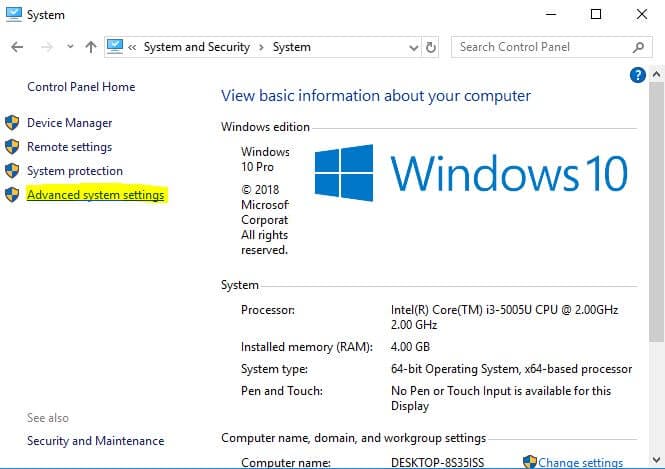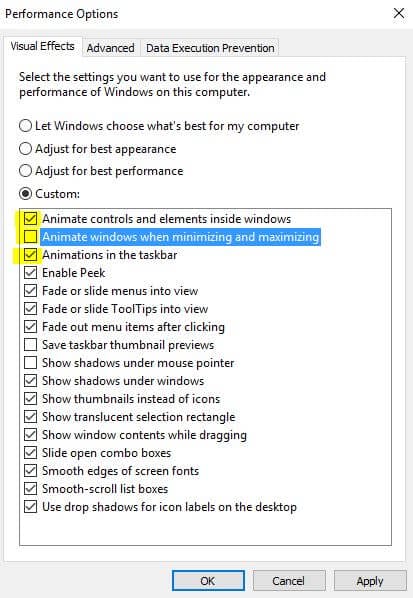Как отключить анимацию в Windows 10
Последнее изменение: 14 августа 2018 г.
Чтобы исправить различные проблемы с ПК, мы рекомендуем DriverFix: это программное обеспечение будет поддерживать ваши драйверы в рабочем состоянии, тем самым защищая вас от распространенных компьютерных ошибок и сбоев оборудования. Проверьте все свои драйверы сейчас за 3 простых шага:
- Загрузите DriverFix (проверенный файл для загрузки).
- Нажмите «Начать сканирование», чтобы найти все проблемные драйверы.
- Нажмите «Обновить драйверы», чтобы получить новые версии и избежать сбоев в работе системы.
-
DriverFix в этом месяце скачали 502 786 читателей.
-
- *
Как отключить анимацию в Windows 10 на моем ПК или ноутбуке?
Тем из вас, кто установил техническую предварительную версию Windows 10 на свои устройства, может быть интересно, как можно полностью отключить имеющуюся у вас функцию анимации. Что ж, вы увидите, что научиться отключать анимацию в Windows 10 не так уж и сложно, и это займет у вас всего пару минут, если вы будете следовать пошаговым инструкциям, приведенным ниже. Microsoft представила среди многих других функций анимацию окна, которую вы получаете только в новой Windows 10, и хотя эта анимация отображается только при открытии нового окна или закрытии предыдущего, некоторые пользователи Windows 10 очень раздражаются этим.
Отключить функцию анимации в Windows 10: как это сделать?
1 из свойств системы
- Нажмите и удерживайте кнопку «Windows» и кнопку «R», чтобы открыть окно «Выполнить».
- В поле «Выполнить» напишите следующее: «Sysdm.cpl», но без кавычек.
- Нажмите на клавиатуре кнопку «Enter».
- Теперь у вас должно появиться окно «Свойства системы».
- В окне «Свойства системы» вам нужно будет щелкнуть левой кнопкой мыши или нажать на вкладку «Дополнительно», расположенную в верхней части окна.
- У вас будет тема «Производительность», где вам нужно будет щелкнуть левой кнопкой мыши или нажать кнопку «Настройки».
- Теперь у вас должно появиться окно «Параметры производительности».
- Щелкните левой кнопкой мыши или коснитесь вкладки «Визуальные эффекты», расположенной в верхней части этого окна.
- Щелкните левой кнопкой мыши по опции «Пользовательский» в этом окне.
- У вас будет список анимаций, которые могут появиться в вашей системе Windows 10. Из списка, если вы хотите отключить один или несколько из них, вам нужно будет только щелкнуть левой кнопкой мыши в поле слева от имени анимации, чтобы снять флажок.
- Затем вам нужно будет щелкнуть левой кнопкой мыши или нажать кнопку «Применить» в правом нижнем углу этого окна, чтобы сохранить изменения, внесенные вами в функцию анимации.
- Щелкните левой кнопкой мыши по кнопке «ОК», чтобы закрыть это окно.
- Пойдите и проверьте, есть ли у вас анимация после того, как вы отключили эту функцию в своей операционной системе Windows 10.
2 Из функции легкого доступа
- Щелкните левой кнопкой мыши функцию «Поиск» на начальном экране Windows 10.
- Напишите в поле поиска следующее «Настройки ПК».
- После завершения поиска нажмите кнопку «Ввод» или щелкните левой кнопкой мыши / коснитесь значка «Настройки ПК».
- Слева в разделе «Настройки ПК» у вас будет опция «Легкость доступа».
- Щелкните левой кнопкой мыши или коснитесь опции «Легкость доступа».
- Теперь, когда вы находитесь в окне «Простота доступа», вам нужно щелкнуть левой кнопкой мыши или нажать на функцию «Другие параметры».
- Теперь, если вы хотите отключить анимацию, вам нужно всего лишь установить переключатель в положение «Выкл.» Под функцией «Воспроизвести анимацию в Windows».
3 С панели управления
- На панели поиска Windows 10 нажмите Панель управления, выберите и откройте ее.

- Щелкните “Система и безопасность”.
- Щелкните “Система”.
- Выберите «Расширенные настройки системы» и нажмите
![Как отключить анимацию в Windows 10]()
- Нажмите “Настройки” на вкладке “Свойства”.
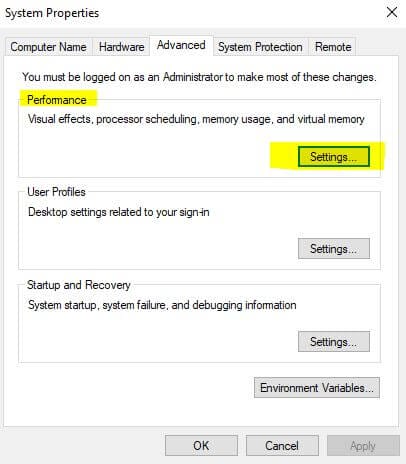
- Снимите флажки с параметров анимации, которые вы хотите отключить, и нажмите «Применить».
![Как отключить анимацию в Windows 10]()
Ну вот! Теперь ваш компьютер будет работать быстрее.